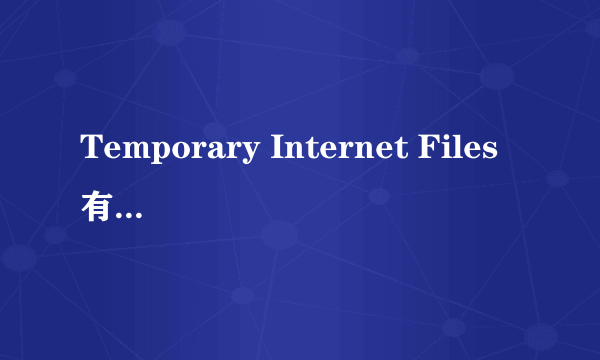Internet Explorer7和Internet Explorer6到底有什么差别啊?请高手指教
的有关信息介绍如下: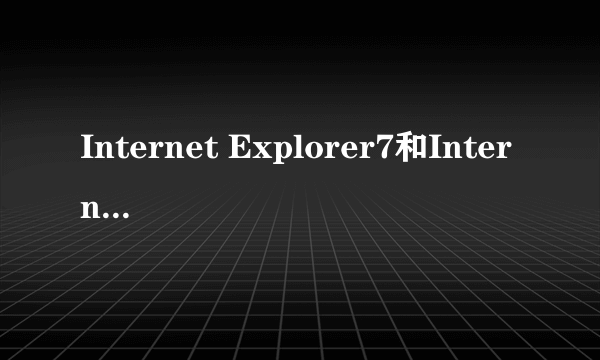
应该说IE7有了比较大的改进,给你找了些相关资料
Internet Explorer 7 功能
查看以下功能,了解 Internet Explorer 7 中对易用性、安全性和开发平台所做的改进。
使日常工作更容易Internet Explorer 7 通过选项卡式浏览、工具栏右侧的 Web 搜索、高级打印、轻松查找、阅读和订阅 RSS 提要等功能提供了改进的导航功能。 单击这些功能以了解更多信息。
展开所有主题
关闭所有主题
简化用户体验Internet Explorer 7 框架经过重新整理后,变得更加简单、整齐,并且在去掉不必要的项目后,显得更加简洁。 这将最大程度地扩大网页的可视区域,使最基本的浏览操作变得更加简单轻松。
高级打印自动缩放要打印的网页,以便其适合要使用的打印纸张。 Internet Explorer 7 还提供带有活动边距、调整文本大小的多页打印预览功能以避免文档裁剪,以及仅打印选定文本的选项。
即时搜索框使用您喜爱的搜索提供程序的 Web 搜索现在可被添加到工具栏的搜索框中,消除了多个独立工具栏同时存在的混乱现象。 您可以方便地从下拉列表中选择提供程序或添加更多提供程序。
收藏中心可方便快捷地访问收藏夹、选项卡组、浏览历史以及 RSS 提要订阅等。 可根据需要进行扩展,并可随意定位以方便访问。
RSS 提要通过突出显示工具栏的上的某个图标,系统可自动检测站点上的 RSS 提要。 您可以单击图标来预览和根据需要订阅站点上的 RSS 提要,并且在内容更新后自动获得通知。 您可以在浏览器中直接阅读 RSS 提要,浏览重要事件,以及使用搜索项或特定站点类别筛选视图。
选项卡式浏览在单个浏览器窗口中查看多个站点。 通过浏览器框顶部的选项卡轻松地从一个站点切换到其他站点。
快速选项卡通过在单个窗口中显示所有打开选项卡的缩略图,您可以快速选择和导航选项卡。
选项卡组选项卡可按逻辑类别进行分组和保存,您只需单击一下鼠标即可打开多个选项卡。 选项卡组可方便地设为主页组,以便每次从“开始”菜单启动 Internet Explorer 时都可以打开整个选项卡组。
页面缩放放大单个页面,包括文本和图片,以便您可以关注特定内容或者使视觉障碍者可以将内容看得更加清楚。
动态安全保护Internet Explorer 7 通过强大的全新体系结构和安全功能提供了可帮助抵御恶意软件(又称 malware)攻击的安全性,以及更好地保护个人数据免受欺骗性网站(例如,仿冒网站)盗窃的新方法。 单击这些功能以了解更多信息。
展开所有主题
关闭所有主题
ActiveX 选择性加入禁用几乎所有预装的 ActiveX 控件,防止容易受攻击的控件受到攻击。 通过信息栏和加载项管理器,您可以根据需要轻松启用或禁用 ActiveX 控件。
安全状态栏通过地址栏旁边显示的颜色代码通知来增强网站安全和隐私设置的意识。 对于具有全新高可靠性证书的网站,Internet Explorer 7 的地址栏将变为绿色,以表示站点所有者已完成广泛的身份验证检查。 为方便查看,仿冒网站筛选通知、证书名称和金色挂锁图标现在位于地址栏的旁边。 您只需单击安全状态栏,便可以看到证书和隐私的详细信息。
仿冒网站筛选可预先发出警告并有助于保护您免受潜在或已知欺骗性站点的欺骗以及阻止站点(如果适合)。 该选择性筛选器使用来自 Microsoft 和 其他行业伙伴的最新安全信息每小时更新多次。
跨域拦截可限制网页上的脚本与来自其他域或窗口的内容交互。 此增强安全措施可进一步防范恶意软件,即通过限制恶意网站利用其他网站的缺陷或诱使您下载不需要的内容或软件的可能性。
删除浏览记录使您可以在单个窗口中清除缓存页、密码、表单数据、cookie 和历史记录等所有内容。
地址栏保护所有窗口,无论是弹出窗口,还是标准窗口,都将显示一个地址栏以帮助阻止恶意站点伪造受信任站点。
国际域名防欺骗除在 URL 中增加对国际域名的支持以外,当 URL 中的相似字符未以同一语言表达出来时,Internet Explorer 还会向您发出通知,以保护您免受那些假冒知名、可信站点的站点的欺骗。
URL 处理安全性重新设计的 URL 分析可确保处理的一致性并将可利用的漏洞最小化。 全新 URL 处理程序有助于集中进行关键数据分析并提高整个应用程序的数据一致性。
修复我的设置为避免您使用不安全的设置进行浏览,如果当前安全设置存在风险,Internet Explorer 7 将利用信息栏向您发出警告。 在 Internet 控制面板中,如果您看到某些关键选项呈红色突出显示,则表示它们配置的不安全。 除警告您某些设置不安全以外,只要这些设置仍然不安全,信息栏就将一直提醒您。 您只需单击信息栏上的“修复我的设置”选项便可立即将 Internet 安全设置重置为“中-高”默认级别。
加载项禁用模式为帮助解决启动 Internet Explorer 或访问特定网站时遇到困难的问题,您可以“无加载项”模式进行启动,该模式仅允许启用关键系统加载项。
仅适用于 Windows Vista 的功能
以下功能仅适用于 Windows Vista 中的 Internet Explorer 7:
保护模式Windows Vista 中的 Internet Explorer 7 独立于操作系统中其他应用程序运行。 在未得到用户明确同意的情况下,漏洞利用软件和恶意软件无法写入临时 Internet 文件之外的任何位置。
家长控制为使儿童可以更安全地上网,父母可通过 Windows Vista 内置的家长控件设置来控制儿童的浏览行为。 儿童安全级别可远程进行监控和更改。 安全级别可覆盖多种 PC 活动,如玩游戏或浏览 Internet 等。 儿童浏览会话可由父母日后审查,并且无法在未经父母同意的情况下删除。
改进的平台和易管理性Internet Explorer 7 改进了对级联样式表、丰富
参考资料:JoViSN